كيفية جدولة رسالة نصية على iPhone
منوعات / / April 03, 2023
القدرة على جدولة الرسائل النصية هي إحدى الوظائف التي يفتقر إليها برنامج iMessage الخاص بـ iPhone. يمكنك القيام بذلك مع عملاء البريد الإلكتروني ، وهو أمر مفيد إذا كنت بحاجة إلى إرسال رسائل بريد إلكتروني في أوقات معينة. ولكن مع الرسائل النصية ، فإن الشيء نفسه صحيح في كثير من الأحيان. في حالات أخرى ، قد ترغب في إرسالها في أوقات محددة من اليوم أو الأسبوع أو الشهر. أيضًا ، قد يكون لديك رسائل متكررة ، مثل رغبات عيد الميلاد ، والتي يجب إرسالها على فترات زمنية معينة. حتى إذا كان نظام التشغيل iOS من Apple لا يسمح بجدولة الرسائل على iPhone أو iPad ، فلا يزال بإمكانك القيام بالمهمة باستخدام برنامج مدمج مختلف. في هذه المقالة ، ستعرف كيفية جدولة الرسائل النصية على iPhone 13 و 12 و 11.

جدول المحتويات
- كيفية جدولة رسالة نصية على iPhone
- الطريقة الأولى: استخدام تطبيق الاختصار
- الطريقة 2: ضبط التذكير
كيفية جدولة رسالة نصية على iPhone
ستحتاج إلى استخدام طريقة حل بديل لأن iMessage لا يسمح لك بجدولة الرسائل النصية لإرسالها في وقت لاحق. ال تطبيق الاختصارات هي إحدى أدوات القيام بذلك. إليك كيفية القيام بذلك في حال شعرت أن هذا هو أفضل بديل لك على الرغم من كونه معقدًا بعض الشيء وموجود بالفعل على iPhone ، فهو مجاني ويلبي احتياجاتك. اتبع الطرق أدناه لمعرفة كيفية جدولة الرسائل النصية على iPhone 13 و 12 و 11.
الطريقة الأولى: استخدام تطبيق الاختصار
يتيح لك اختصار iPhone الخاص بجدولة الرسائل النصية جدولة الرسائل النصية. باستخدام هذا ، يمكنك أتمتة وتخطيط الرسائل النصية لإرسالها إلى أفراد معينين أو مجموعات صغيرة. هذه طريقة بسيطة وخالية من التكلفة لجدولة الرسائل النصية. ومع ذلك ، بالمقارنة مع مزودي خدمة الرسائل النصية للأعمال ، فإنها تفتقر إلى القدرات. إليك كيفية استخدام تطبيق Shortcuts على iPhone لجدولة رسالة SMS.
1. يفتح تطبيق الاختصارات على جهاز iPhone الخاص بك.

2. يختار علامة تبويب الأتمتة في أسفل الصفحة.
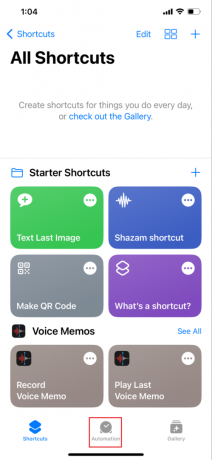
3. يمكنك الاختيار إنشاء الأتمتة الشخصية إذا لم تكن قد أنشأت نظامًا آليًا من قبل.

ملحوظة: لن تتمكن من الوصول إلى هذا الخيار إذا كنت قد أنشأت بالفعل نظامًا آليًا. بدلاً من ذلك ، حدد إنشاء أتمتة شخصية من القائمة عن طريق النقر على + في الزاوية اليمنى العليا.
4. يختار وقت اليوم خيار.
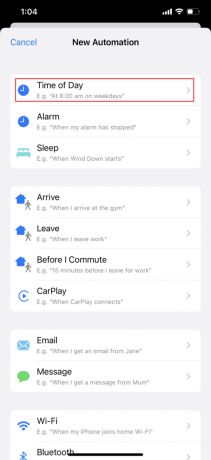
5. عندما تريد إرسال الرسالة ، اضبط ملف وقت.
6. ثم اضغط على وقت اليوم لضبط الوقت ، ثم انقر فوق التالي شهريا لضبط التاريخ الذي تريد إرسال الرسالة فيه. انقر على "التالي" عند الانتهاء.
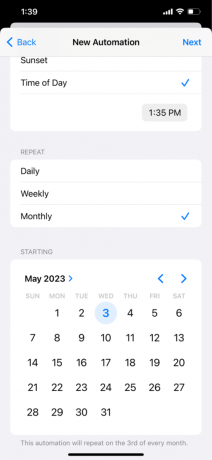
7. الآن ، اضغط أضف إجراء في الشاشة التالية.
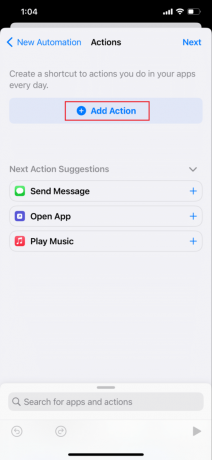
8. اختر جهة اتصال من أرسل رسالة قسم على أجراءات القائمة ، ثم انقر فوق التالي.
9. أدخل الرسالة التي تريد إرسالها في رسالة الحقل ، ثم انقر فوق التالي.
10. يؤكد الأتمتة الخاصة بك مرة أخرى. إذا كنت لا تريد الموافقة على الرسالة المجدولة قبل إرسالها ، فقم بإلغاء تحديد اسأل قبل تشغيل الصندوق. اترك تشغيل السؤال قبل الجري إذا كنت لا تزال ترغب في فحص رسالتك قبل إرسالها. مقبض منتهي إذا كان كل شيء يبدو في محله.

ملحوظة: ضع في اعتبارك أن استخدام هذه التقنية يؤدي إلى إنشاء رسالة تلقائية ترسل رسالة نصية متطابقة إلى نفس المستلم كل شهر في نفس الوقت وفي نفس اليوم. يجب أن تضع في اعتبارك العودة وحذف الأتمتة بعد انتهاء تشغيلها إذا لم يكن هذا ما كنت تقصده. مرر إصبعك من اليمين إلى اليسار على الأتمتة وانقر على حذف للتخلص منه.
اقرأ أيضا:كيفية استخدام Skype Web Scheduler لجدولة الاجتماع
الطريقة 2: ضبط التذكير
على جهاز iPhone الخاص بك ، يمكنك أيضًا التخطيط لرسالة نصية عن طريق تعيين ملف تذكير عندما تريد إرسالها. من الناحية الفنية ، هذه ليست رسالة SMS مجدولة. على الرغم من أنها ليست مؤتمتة بالكامل ، إلا أنها حل بديل. يمكنك كتابة رسالتك مسبقًا وتوفير الوقت عن طريق القيام بما يلي. اتبع الخطوات أدناه حول كيفية جدولة الرسائل النصية على iPhone 13 و 12 و 11.
1. يفتح تطبيق تذكير على جهاز iPhone الخاص بك.
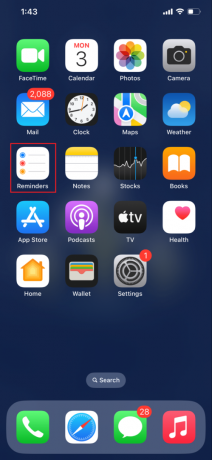
2. الآن ، اضغط (+) تذكير جديد وإعطاء رسالة تذكير أ عنوان.
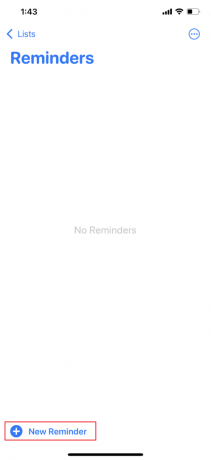
3. ثم، يكتب و مؤلف موسيقى رسالة نصية كتذكير.
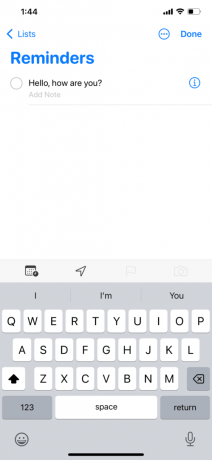
ملحوظة: يمكنك إدراجها في رسالة التذكير الخاصة بك أو إضافة المزيد من المعلومات إليها.
4. لتعيين تذكير ، انقر فوق رمز التقويم.
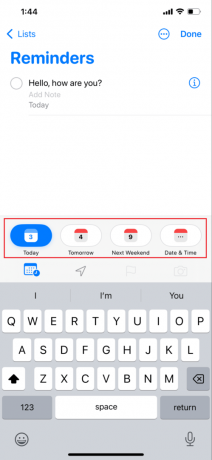
5. بعد الانتهاء ، اضغط منتهي. انسخ الرسالة والصقها في تطبيق الرسائل على جهاز iPhone الخاص بك بمجرد تلقي التذكير.

اقرأ أيضا: كيفية تمكين عزل الصوت على iPhone
الأسئلة المتداولة (FAQs)
س 1. هل يمكنك جدولة iMessage؟
الجواب. لا ، لا يمكن جدولة الرسائل النصية لإرسالها لاحقًا باستخدام iMessage. ومع ذلك ، هناك العديد من الحلول التي تمكنك من إرسال الرسائل بعد ذلك. بالنسبة لهؤلاء ، ستحتاج إلى استخدام إما تطبيق Shortcuts أو برنامج منفصل تم إنشاؤه مع وضع جدولة الرسائل النصية في الاعتبار.
س 2. ماذا يعني رمز الهلال في الرسائل النصية بجهاز iPhone؟
الجواب. في تطبيق الرسائل ، يشير رمز القمر الموجود بجوار اسم جهة الاتصال إلى أنك قمت بتمكين "عدم الإزعاج" لهذه الدردشة. إذا قمت بتمكين هذا الإعداد ، فلن تحصل على إشعارات إضافية بخصوص الاتصالات من هذا الشخص.
س 3. هل يمكنك جدولة رسالة نصية على iPhone؟
الجواب. نعم ، على جهاز iPhone الخاص بك ، يمكنك جدولة رسالة نصية. يعد استخدام تطبيق الاختصارات أحد الأساليب لجدولة رسالة نصية على جهاز iPhone. استراتيجية أخرى هي تذكير نفسك. ومع ذلك ، هناك قيود على خيارات جدولة الرسائل النصية هذه.
س 4. هل يوجد في iPhone مراسلة فورية؟
الجواب. Apple iMessage (المعروف أيضًا باسم Apple Instant Message) هي خدمة مراسلة فورية أنشأتها شركة Apple Inc. تمكن المستخدمين من التواصل مع مستخدمي iOS أو OS X الآخرين عبر شبكات Wi-Fi أو 3G أو LTE عن طريق إرسال النصوص والمستندات والصور ومقاطع الفيديو والمواقع ومعلومات الاتصال والرسائل الجماعية.
س 5. هل يمكنني إرسال نصوص مجدولة في WhatsApp في iPhone؟
الجواب. يعد استخدام تطبيق Shortcuts ، الذي يمكن الوصول إليه من Apple App Store ، أحد أفضل الطرق لجدولة رسائل WhatsApp على جهاز iOS الخاص بك. يتم تأمين خصوصية مستخدمي iPhone بشكل كامل بهذه الطريقة. لا توجد رسوم على اختصارات Siri ، والحد الأقصى لجدولة الرسائل هو أسبوع واحد.
مُستَحسَن
- كيفية تشغيل مستكشف أخطاء الأجهزة والأجهزة على Windows 11
- كيف يمكنني حذف دردشة جوجل من هاتفي
- كيفية استخدام اختصار قفل الشاشة الجديد في iOS 16.4
- كيف يمكنني إيقاف تشغيل صوت Dialpad على جهاز iPhone الخاص بي
نأمل أن تتمكن من فهمه من خلال هذا الدليل كيفية جدولة رسالة نصية على iPhone. أخبرنا عن النهج الذي وجدته أكثر فاعلية. لا تتردد في ترك أي أسئلة أو تعليقات في المساحة المتوفرة أدناه.
لا تشارك معلوماتي الشخصية.



